-
September 12th, 2011, 00:28
#1
عضو انجمن

 نصب و راه اندازی mod_jk ( سرویس دهی همزمان آپاچی و تامکت)
نصب و راه اندازی mod_jk ( سرویس دهی همزمان آپاچی و تامکت)
خب ! به تدریج با افزایش گرایش برنامه نویسان ایرانی به سمت جاوا , پرتال های سازمانی با این زبان هم به تدریج در حال گسترش هستند . راه اندازی این پرتال ها نیازمند وب سرور tomcat هست . tomcat خودش به صورت مستقل کانفیگ و راه اندازی میشه . اما امکان سرویس دهی همزمان آپاچی و تامکت برروی پورت 80 نیست . در این حالت یا باید آپاچی رو غیر فعال کرد یا با mod_jk امکان انتقال درخواست ها از آپاچی به تامکت رو فراهم کرد ( البته غیر از mod_jk روش های دیگه مثل mod_ajp و یا ajp_***** هم هست )
نمای نحوه کارکرد سیستم هم به این صورت هست :
این روش در centos 5 تست شده و در حال کار هست :
در ابتدا آخرین نسخه از connector ها رو از اینجا دانلود کنید :
کد:
[root@hosting jk]# wget http://archive.apache.org/dist/jakarta/tomcat-connectors/jk/source/jk-1.2.6/jakarta-tomcat-connectors-jk-1.2.6-src.tar.gz
بعد از دانلود فایل رو از فشردگی خارج کنید :
کد:
[root@hosting jk]# tar -xzvf jakarta-tomcat-connectors-jk-1.2.6-src.tar.gz
از مسیر ایجاد شده وارد پوشه jk و بعد از اون وارد پوشه native میشید .
کد:
[root@hosting native]# cd jakarta-tomcat-connectors-jk-1.2.6-src/jk/native
در این مرحله شما باید مسیر مربوط به apxs از آپاچی نصب شده را به دست بیارید . معمولا در این مسیر هست :
اگر اینجا نبود با این دستور پیداش کنید :
حالا میرسیم به کانفیگ کردن :
کد:
[root@hosting native]# ./configure --with-apxs=/usr/sbin/apxs
اگر پیامی مبنی بر no apache given دیدید مهم نیست . در انتها با دیدن این سری از پیام ها فایل کانفیگ ایجاد شده :
کد:
configure: creating ./config.status
config.status: creating Makefile
config.status: creating apache-1.3/Makefile
config.status: creating apache-1.3/Makefile.apxs
config.status: creating apache-2.0/Makefile
config.status: creating apache-2.0/Makefile.apxs
config.status: creating common/Makefile
config.status: creating common/list.mk
config.status: creating jni/Makefile
config.status: creating common/portable.h
config.status: executing depfiles commands
بعد از این مرحله از این دستور برای اتمام نصب وکپی کردن کتابخانه های موردنیاز برای استفاده سیستم استفاده میکنیم .
کد:
[root@hosting native]# make && make install
در صورتی که make هم بدون خطا به اتمام برسه در انتها مسیر فایل .so ساخته شده رو میده به شما :
کد:
/usr/lib64/httpd/modules/mod_jk.so
یا اگر سیستم 64 بیتی نباشه :
کد:
/usr/lib/httpd/modules/mod_jk.so
تا اینجا شما mod_jk رو کامل نصب کردید . حالا نیاز هست که آپاچی رو کانفیگ کنید . در ابتدا باید این اطلاعات رو از tomcat داشته باشید :
ajp port / http port
معمولا استاندارد اینه که ajp روی 8009 و http روی 8080 هست . ( ما هم همینو فرض میکنیم )
یک فایل به نام mod_jk.conf در این مسیر ایجاد کنید :
فایل mod_jk.conf رو باز کنید
این دستورات رو داخل فایل mod_jk.conf وارد کنید :
کد:
LoadModule jk_module modules/mod_jk.so
JkWorkersFile conf/workers.properties
NameVirtualHost 1.1.1.1:80
<VirtualHost 1.1.1.1:80>
JkMount /portal portal
JkMount /portal/* portal
JkAutoAlias /portal
</VirtualHost>
به جای 1.1.1.1 آدرس آی پی سرور را وارد کنید و فایل رو ذخیره کنید .
نکته : اگر میخواین از mod_jk لاگ هم داشته باشید بعد از خط دوم این دستورات رو وارد کنید :
کد:
JkLogFile /var/log/apache2/mod_jk.log
JkLogLevel info
یک فایل به نام workers.properties در این مسیر ایجاد کنید :
کد:
/etc/httpd/conf/workers.properties
و داخل این فایل workers.properties این دستورات رو وارد کنید :
کد:
worker.list=portal
#define portal
worker.portal.port=8009
worker.portal.type=ajp13
worker.portal.host=1.1.1.1
و مجددا به جای 1.1.1.1 آی پی سرور رو وارد کنید .
فایل رو ذخیره کنید .
در انتها ابتدا تامکت رو اجرا کنید و بعد از اون آپاچی رو ریستارت کنید .
در صورتی که تنظیمات به درستی اعمال شده باشند شما باید بتونید در این آدرس http://1.1.1.1/portal صفحه مربوط به تامکت رو مشاهده کنید .
-
تعداد تشکر ها ازiMohsen به دلیل پست مفید
-
September 12th, 2011 00:28
# ADS
-
August 19th, 2016, 14:56
#2
 پاسخ : نصب و راه اندازی mod_jk ( سرویس دهی همزمان آپاچی و تامکت)
پاسخ : نصب و راه اندازی mod_jk ( سرویس دهی همزمان آپاچی و تامکت)
با سلام خدمت شما دوست گرامی
این امکان وجود داره شما برای من نصب کنید هزینش هرچی باشه تقدیم می کنم یک سرور اختصاصی از آلمان هست که می خوام تامکت روش نصب بشه با تشکر نیاز فوری
تماس 09011080478
ویرایش توسط bardia1988 : August 19th, 2016 در ساعت 15:00
-
تعداد تشکر ها از bardia1988 به دلیل پست مفید






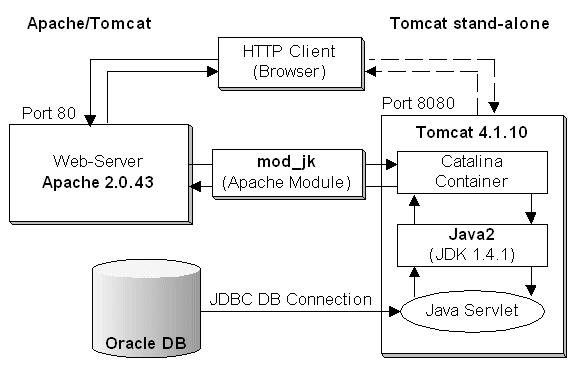

 پاسخ با نقل قول
پاسخ با نقل قول